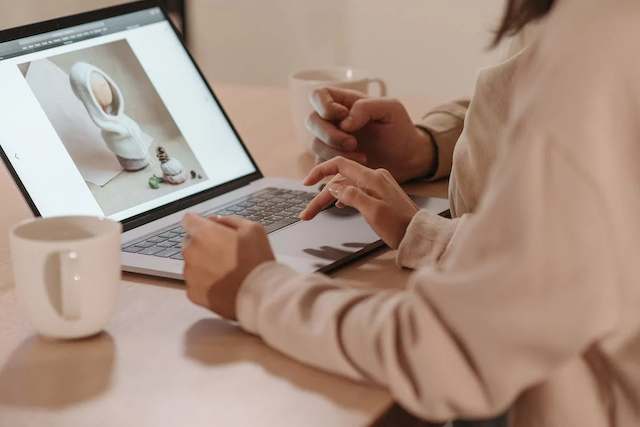Menurut Adobe, kompresi foto adalah metode untuk mengurangi ukuran file foto dengan menggunakan algoritma tertentu. Jenis file foto yang berbeda seperti JPG, TIF, dan PNG menggunakan algoritme berbeda untuk mengubah cara data foto disimpan dan menghasilkan file berukuran lebih kecil (diukur dalam byte).
1. Kompres Foto dengan Microsoft Picture Manager
Microsoft Picture Manager adalah aplikasi yang diluncurkan oleh Microsoft yang bisa digunakan untuk mengelola, mengedit, berbagi, dan menampilkan gambar yang disimpan pada perangkat komputer atau laptop. Salah satu kegunaannya adalah mengompres foto, caranya adalah sebagai berikut, dikutip dari laman resmi Microsoft.
- Pilih gambar yang ingin kamu kompres.
- Klik tab Picture Tools Format. Lalu, klik Compress Pictures.
- Lalu di bawah menu Resolution, ada beberapa pilihan yang bisa kamu pilih sesuai dengan tujuanmu mengompres foto.
- Klik Print, untuk memadatkan gambar yang akan dimasukkan ke dalam dokumen.
- Klik Web, untuk memadatkan gambar yang akan dipublikasi di halaman Web.
- Klik Email, untuk memadatkan gambar yang akan dikirim dalam pesan email. Namun hanya beberapa gambar hanya mengizinkan satu atau dua opsi tersebut.
- Setelah itu, klik OK, dan beri nama dan simpan gambar terkompresi di suatu tempat yang mudah kamu temukan.
| Baca: Cobain Nih! 4 Cara Mudah Kompres Foto Online Gratis |
2. Kompres Foto dengan Adobe Lightroom
Adobe Lightroom adalah perangkat lunak untuk mengoranisir dan memanipulasi foto yang dikembangkan oleh Adobe Inc. sebagai bagian dari keluarga langganan Creative Cloud. Adapun cara untuk mengompres foto menggunakan aplikasi tersebut, dikutip dari lama resmi Adobe.
- Buka foto kamu di Adobe Lightroom.
- Untuk membukanya kamu bisa memilih File, lalu klik Export.
- Pada menu Export, pilih JPG sebagai jenis file kamu.
- Ubah dimensi dan kualitas untuk memperkecil ukuran filenya. Kamu dapat mempratinjau ukuran file di bagian kiri bawah jendela Adobe Lightroom.
- Klik tombol Export Photo yang berwarna biru dan pilih tempat kamu ingin menyimpan file terkompresi.
3. Kompres Foto dengan Adobe Photoshop
Adobe Photoshop telah menjadi alat yang paling banyak digunakan untuk seni digital profesional, khususnya dalam penyuntingan foto. Salah satu kegunaannya adalah mengompres foto, caranya adalah sebagai berikut, dikutip dari laman resmi Adobe.
- Buka fotomu di Adobe Photoshop.
- Klik File, lalu Export As
- Pada menu Export As, pilih JPG sebagai jenis filemu.
- Gerakkan penggeser Kualitas ke kiri untuk mengurangi ukuran dan kualitas file. Kamu dapat mempratinjau ukuran filemu di bagian kiri jendela Export As.
- Klik tombol Export Photo berwarna biru dan pilih tempat yang kamu inginkan untuk menyimpan file terkompresi.
4. Kompres Foto melalui Situs Web
Selain menggunakan aplikasi, kamu juga bisa mengompres foto melalui situs web dengan cara yang cukup mudah dan cepat. Kamu hanya perlu mengunggah file dan mengompres secara otomatis. Namun, perlu diingat bahwa tidak semua situs web memiliki pengaturan untuk kualitas hasil foto yang terkompresi.
Contoh situs web yang bisa kamu gunakan untuk mengompres foto, seperti compressjpeg.com, tinypng.com, www.iloveimg.com, dan situs-situs lainnya.
(Rafi Alvirtyantoro)
(Rafi Alvirtyantoro)
Cek Berita dan Artikel yang lain di
Google News